Manual de configuración del correo electrónico
en Mozilla Thunderbird
Primero creamos una cuenta de correo electrónico,
para ello, una vez instalado el programa, abrimos el programa de correo
y pulsamos "Herramientas > Configuración de cuentas" ...
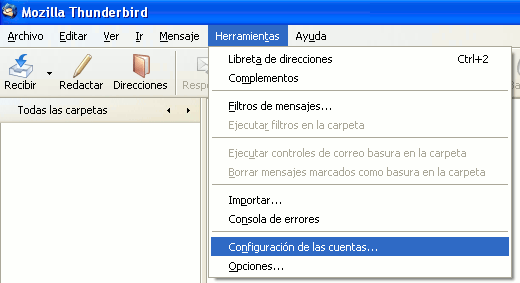
Nos saldrá la siguiente pantalla y pulsamos en "Añadir cuenta"
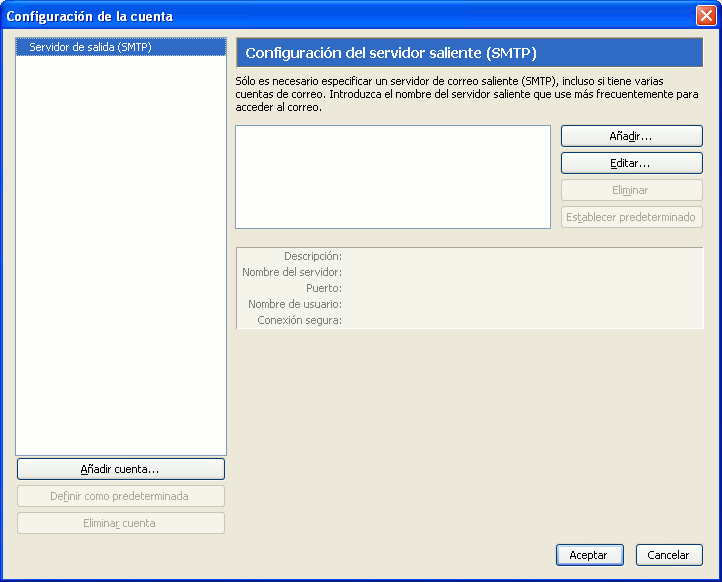
Seleccionamos "Cuenta de correo electrónico"
y pulsamos "Siguiente"
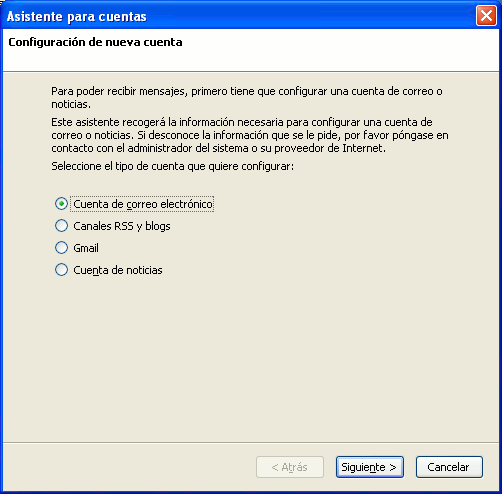
En la siguiente pantalla deberemos introducir nuestro
nombre (el que aparecera como remitente) y nuestra cuenta de correo
electrónico (usuario@sudominio.com)
Pulsamos "Siguiente"
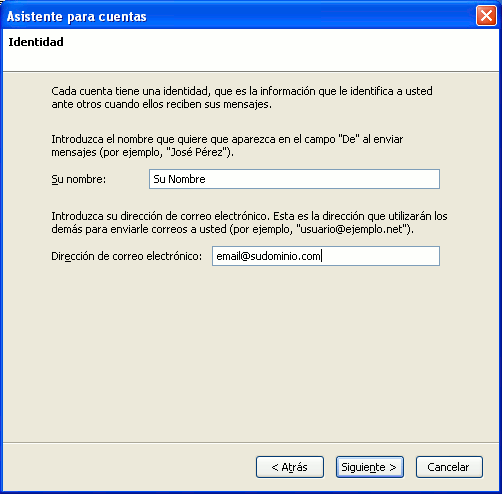
Seleccionamos el tipo de servidor entrante "POP"
e introducimos el nombre del servidor "mx1.classicweb.com"
Si marcamos la opción "Usar la bandeja de entrada global" si configuramos varias cuentas de correo se nos archivaran todos los mensajes que recibamos en la misma carpeta.
Pulsamos "Siguiente"
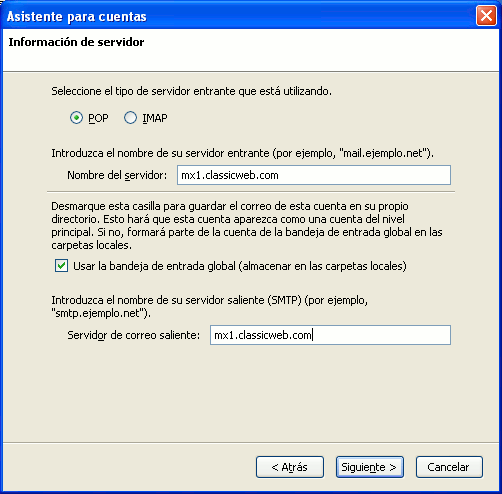
Introducimos nuestro nombre de usuario y pulsamos "Siguiente"
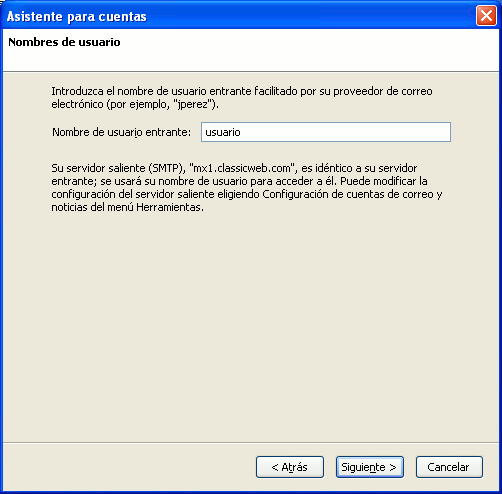
Introducimos nuestra cuenta de correo electrónico
(será la cuenta a la que nos respondan por defecto)
Pulsamos "Siguiente"
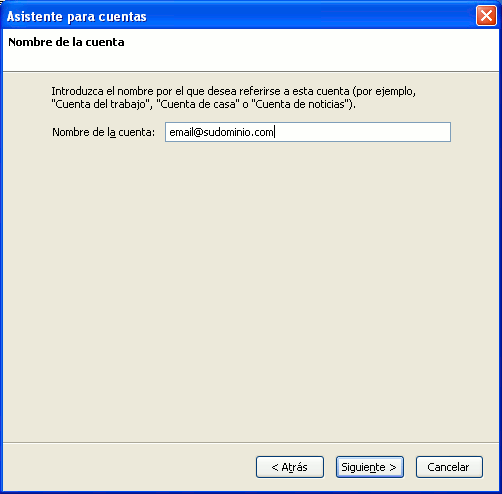
Nos saldrá un resumen de la configuración
y pulsamos "Finalizar".
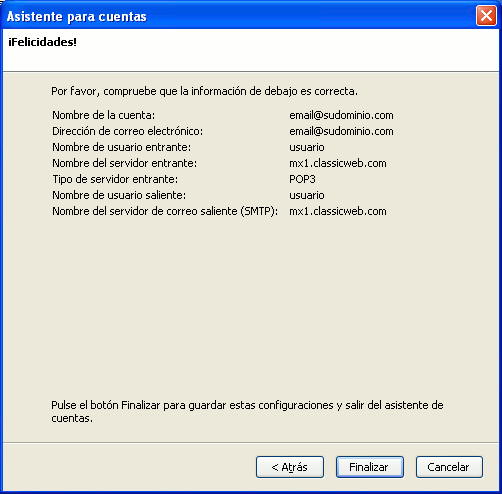
Ya tenemos nuestra cuenta creada, ahora vamos a
hacer que se conecte al servidor POP a través del servidor seguro. Para ello en la pantalla general de "Configuración de cuenta" Seleccionamos "Configuracion del servidor"
y marcamos la casilla "Usar conexión segura(SSL)",
veremos como el puerto cambia automáticamente a 995
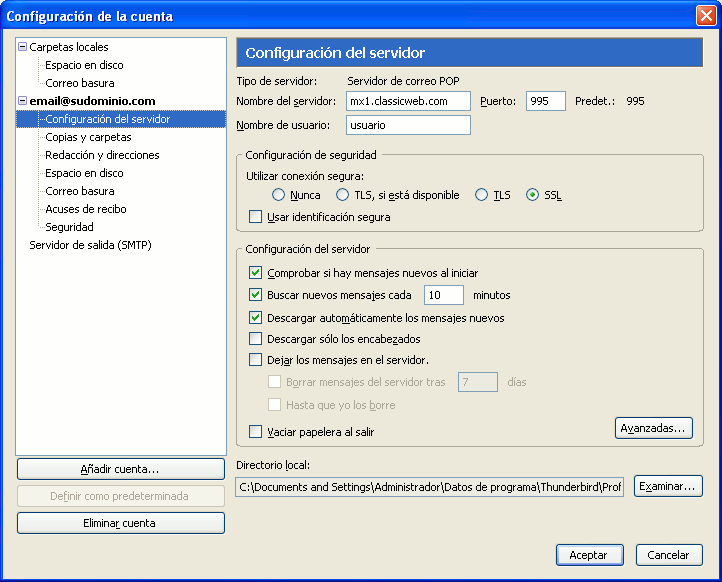
Ahora configuramos el servidor de salida para que use la conexión segura
para ello pulsamos en "Servidor de salida (SMTP)" seleccionamos nuestra cuenta y pulsamos en "Editar..."
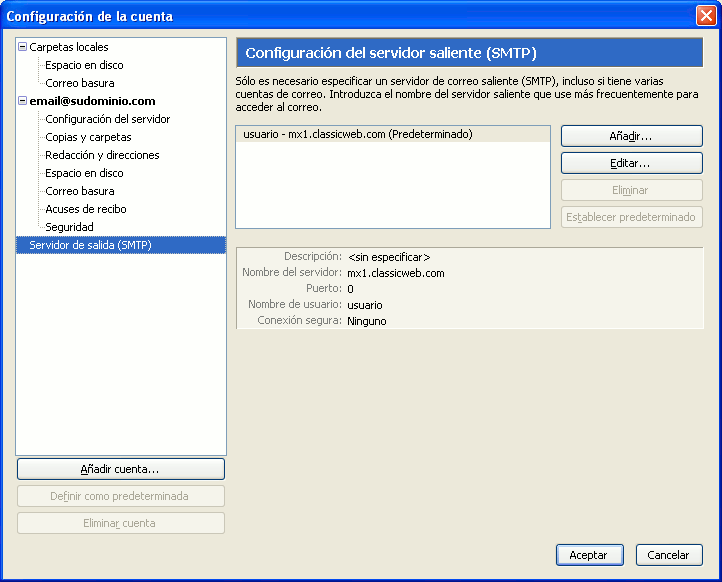
En "Utilizar conexión segura" marcamos TLS y pulsamos "Aceptar"
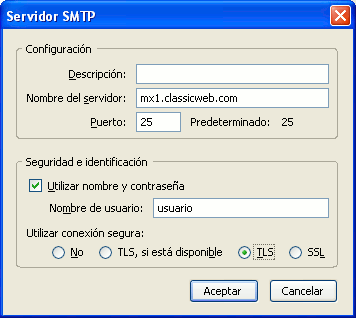
Por último pulsamos "Aceptar" para finalizar la configuración